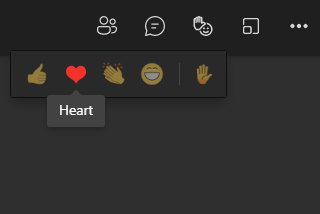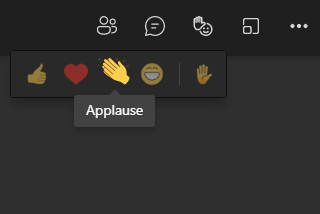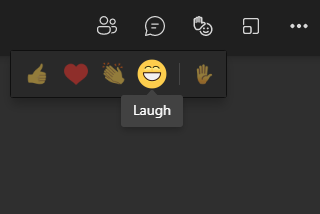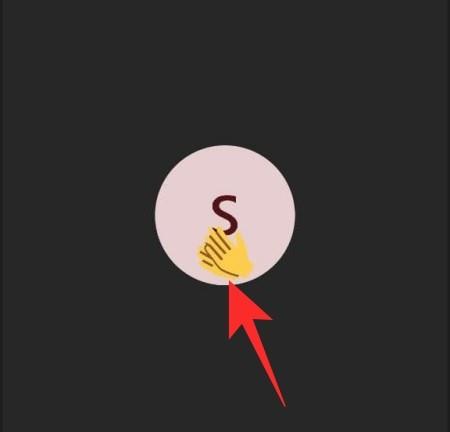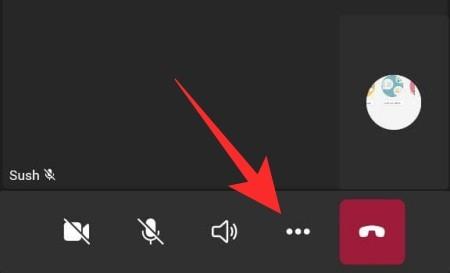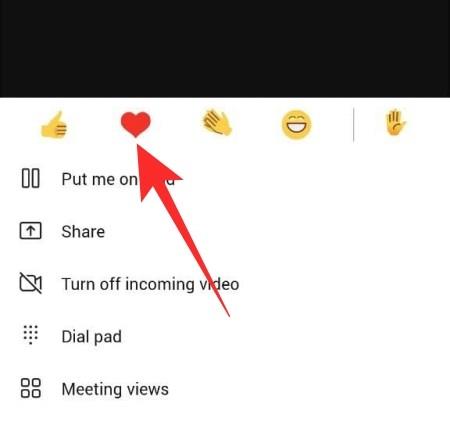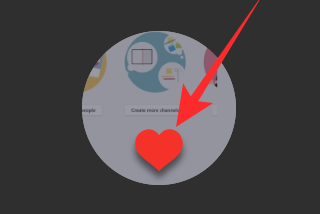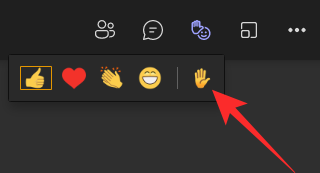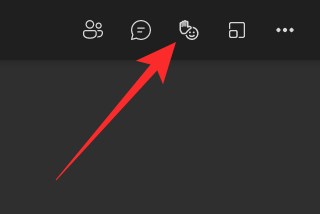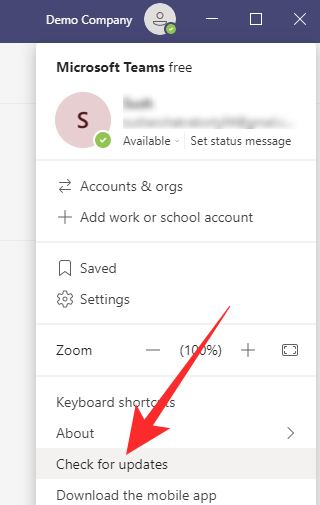Á síðasta ári höfum við lært tvennt frábært um fundi og framleiðni . Í fyrsta lagi geta myndsímtöl eða ráðstefnuforrit verið bjargvættur. Og tvö, menn sakna og krefjast líkamlegrar nærveru samstarfsmanna sinna til að vera upp á sitt besta. Samstarfstæki, eins og Microsoft Teams , hafa reynst einstaklega vel til að gefa okkur gefandi sýndarvinnuumhverfi. Og nú eru þeir að reyna sitt besta til að láta sýndarlífið líða eins nálægt hinu raunverulega og mögulegt er.
Teams hefur gefið út persónulega eiginleika í gegnum lífsferil sinn, en það hafði ekki borgað mikla athygli að emojis - öðru nafni viðbragðskerfi. Í dag munum við skoða nýjustu viðleitni þeirra til að breyta kerfinu - segðu þér allt um Live Emojis á Microsoft Teams.
Tengt: Hvernig á að vista skilaboð eða bókamerkja þau í Microsoft Teams
Innihald
Hvað þýðir Live Emoji?
Líkt og önnur myndsímtöl, gaf Microsoft Teams alltaf möguleika á að bregðast við emojis, að vísu ekki á lifandi myndráðstefnum. Nú, með nýjustu uppfærslunni , er Microsoft að láta list viðbragða líða eins eðlilega og hægt er. Þú þarft ekki að gera neitt til að fá uppfærsluna, við the vegur. Það verður OTA uppfærsla eins og venjulega og er fáanleg fyrir ókeypis og greidda notendur.
Tengt: Hvernig á að bæta Smartsheet við Microsoft Teams
Hversu mörg lifandi Emoji eru til?
Þegar samstarfsmaður þinn er að flytja kynningu eða deila innsæi hugsun er mikilvægt að vera eins móttækilegur og hægt er. Og það er varla betri leið til að sýna að þér sé sama en að nota lifandi emoji. Við kynningu býður Microsoft Teams upp á fjögur lifandi emojis. Fyrst og fremst er það „Like“ emoji, sem er einlægasta form hvatningar.

Næst hefurðu 'Hjarta' emoji, sem hentar betur fyrir tilefni þegar kynnirinn er að deila einhverju persónulegu eða djúpstæðu.
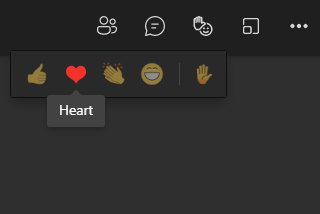
Þá færðu 'Applause' emoji sem er fullkomið fyrir kynningar.
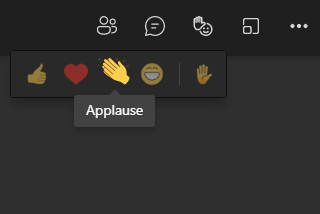
Og að lokum færðu 'Hlæja' emoji, sem hentar nánast öllum léttum spjalli.
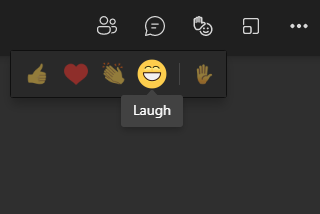
Tengt: Hvernig á að prófa myndavél í Microsoft Teams
Hvernig á að nota Live Emojis
Nú þegar við höfum fjallað um allar mismunandi gerðir af Live Emoji sem eru fáanlegar á Microsoft Teams, skulum við athuga hvernig þú gætir notað þau á fundum.
Í tölvu
Ræstu Microsoft Teams skjáborðsbiðlarann á Windows eða Mac tölvunni þinni. Nú skaltu annað hvort taka þátt eða halda fund. Efst í fundarglugganum sérðu Live Emoji hnappinn.

Smelltu á það til að auka úrvalið. Nú, til að senda eitt af fjórum emojis, þarftu bara að smella á einn þeirra.

Það er allt og sumt! Viðtakandinn mun fá að sjá aðdáunina streyma strax af þér.
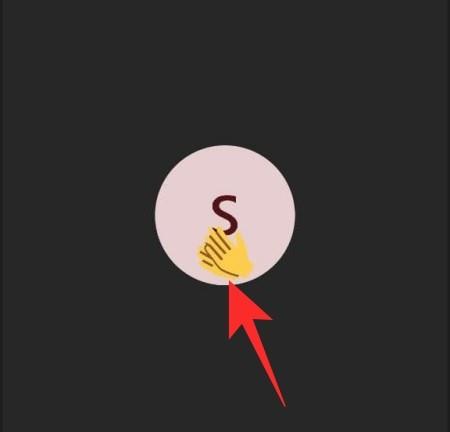
Á farsímaforriti
Farsímaforrit Microsoft Teams hefur einnig fengið getu til að senda út lifandi Emojis. Fyrst skaltu ræsa Microsoft Teams farsímaforritið á snjallsímanum þínum. Farðu nú á rásina sem hýsir fund og taktu þátt í henni. Að öðrum kosti gætir þú verið sá sem byrjar fund og viðbragðskerfið í beinni væri í boði fyrir þig alveg eins. Smelltu síðan á sporbaug hnappinn neðst í hægra horninu á skjánum.
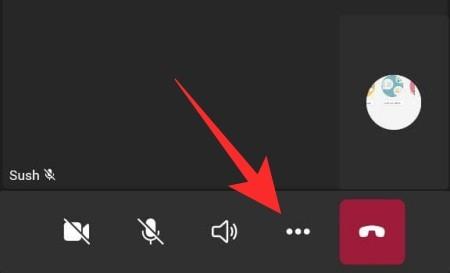
Þú munt sjá pulsandi emoji táknin efst. Smelltu á eitthvað af fjórum emojis til að senda viðbrögð strax.
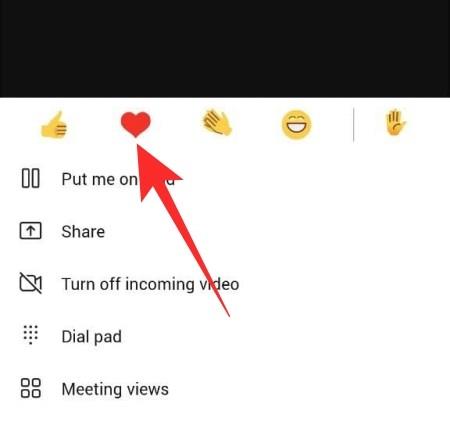
Sá sem er á hinum endanum mun sjá það samstundis.
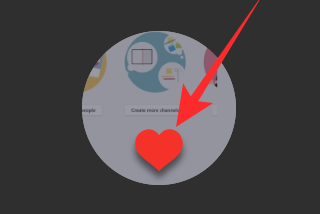
Hvað þýðir „Handhækka“ emoji?
Eins og þú gætir hafa tekið eftir, þá er annar emoji á hægri brún hlutanum „Live Emoji“. Það er líka aðskilið frá hinum fjórum með hjálp '|' karakter. Þetta er gert til að vara notendur við tákninu „Handhækka“, sem er ekki meðlimur Live Emoji fjölskyldunnar.
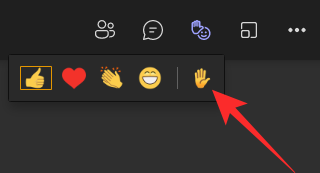
Þegar þú smellir á emoji-táknið sendir þú tilkynningu til gestgjafans um að þú vilt tala. Ef beiðni þín er samþykkt, munt þú geta ávarpað fundarmenn, sem er vissulega ekki það sama og að sturta ræðumanni með hvatningu.
Eru lifandi emojis fáanleg í persónulegu spjalli eða hópspjalli?
Þegar þú tengist Microsoft Teams notanda, einn á einn, færðu ekki möguleika á að senda Live Emojis. Við teljum að Microsoft skilji að Live Emojis eru afkastameiri þegar margir eiga hlut að máli, ekki einn notandi þar sem við höfum þau forréttindi að koma punktum okkar á framfæri í rauntíma.
Hópspjall er aftur á móti sanngjarn leikur. Lifandi Emojis hafa verið eldaðir inn í kerfið og passa við tilganginn.
Í tölvu
Live Emoji vélbúnaðurinn á tölvunni þinni er líka eins, þar sem þú þarft einfaldlega að smella á emoji hnappinn efst á skjánum til að fá aðgang að emojiunum fjórum.
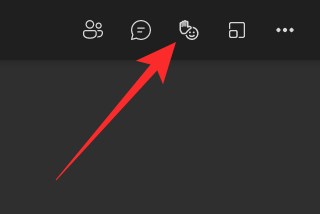
Til að setja út emojis, smelltu einfaldlega á emoji sem þú valdir.

Á farsímaforriti
Í farsíma færðu sömu Live Emoji meðferðina. Eftir að þú hefur tekið þátt í eða hýst fund, bankaðu á sporbaughnappinn neðst í hægra horninu á skjánum þínum. Bankaðu nú á einn af fjórum emojis efst á sprettiglugganum. Lifandi Emojiið þitt yrði notað.
Af hverju hefurðu ekki aðgang að Live Emojis?
Live Emojis voru mjög nýlega kynntar af Microsoft Teams, sem þýðir að það gæti tekið smá stund fyrir alla notendur að fá aðgang að eiginleikanum. Svo ef þú sérð ekki Live Emoji hnappinn efst á skjánum þínum þarftu að bíða aðeins lengur til að fá hann. Hafðu líka í huga að Live Emojis verða ekki í boði í persónulegum myndsímtölum.
Til að flýta fyrir, gætirðu íhugað að leita að uppfærslu handvirkt. Á tölvunni þinni skaltu smella á smámynd prófílmyndarinnar efst í hægra horninu á skjánum til að birta fellivalmynd. Smelltu síðan á 'Athuga að uppfærslum.'
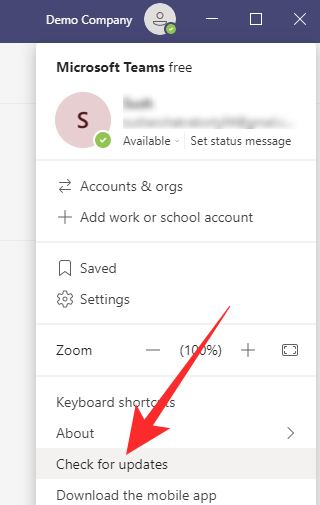
Í farsímanum þínum þarftu að fara á Microsoft Teams app síðuna og athuga hvort það sé uppfærsla í boði. Hér eru tenglar á forritaverslun fyrir bæði Android og iOS viðskiptavini.
TENGT